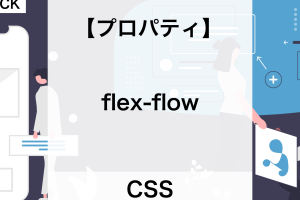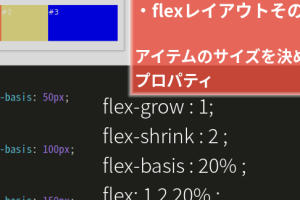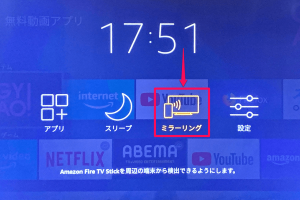CSSのflex-growプロパティで拡大比率を簡単に設定する方法

CSSのflex-growプロパティを使用すると、フレックスアイテムの拡大比率を簡単に設定できます。このプロパティは、フレックスコンテナ内のアイテムが余ったスペースをどのように分配するかを制御します。flex-growの値を調整することで、ウェブページのレイアウトを柔軟に変更できます。たとえば、サイドバーとメインコンテンツの比率を簡単に変更できます。この記事では、flex-growプロパティの基本的な使い方と、実際のウェブデザインでの応用例について詳しく説明します。フレックスボックスレイアウトをより効果的に活用する方法を探ります。
CSSのflex-growプロパティの基本と使い方
CSSのflex-growプロパティは、フレックスコンテナ内のアイテムの拡大比率を設定するために使用されます。このプロパティを使用することで、簡単にレスポンシブなレイアウトを作成できます。flex-growプロパティは、フレックスアイテムがコンテナ内でどれだけ拡大するかを指定します。
flex-growプロパティの値と意味
flex-growプロパティの値は数値で指定します。デフォルト値は0で、これはアイテムが拡大しないことを意味します。値が大きいほど、アイテムはより大きく拡大します。例えば、あるアイテムにflex-grow: 1を設定し、別のアイテムにflex-grow: 2を設定した場合、2番目のアイテムは1番目のアイテムの2倍の比率で拡大します。 主なポイントは以下の通りです。
- 数値の値で拡大比率を指定
- デフォルト値は0で拡大しない
- 値が大きいほど拡大比率が高くなる
flex-growの実際の使用例
例えば、ヘッダー部分に3つのメニューアイテムがあり、これらを均等に配置したい場合、flex-growプロパティを使用することで簡単に実現できます。各メニューアイテムにflex-grow: 1を設定することで、コンテナの幅に応じて均等に拡大します。
複数のアイテムに異なるflex-grow値を設定する
複数のアイテムに異なるflex-grow値を設定することで、レイアウトのカスタマイズが可能です。例えば、サイドバーとメインコンテンツがある場合、サイドバーにflex-grow: 1、メインコンテンツにflex-grow: 3を設定することで、メインコンテンツをより大きく表示できます。 重要な点は以下の通りです。
- 異なるflex-grow値でレイアウトをカスタマイズ
- サイドバーとメインコンテンツの比率を調整可能
- レスポンシブなデザインに適応
flex-growと他のフレックスプロパティとの組み合わせ
flex-growは、他のフレックスプロパティ(flex-shrink、flex-basis)と組み合わせて使用することで、より複雑なレイアウトを実現できます。例えば、flex-basisで初期幅を設定し、flex-growで拡大比率を指定することで、アイテムのサイズを細かく制御できます。
ブラウザの互換性と注意事項
flex-growプロパティは、主要なブラウザで広くサポートされていますが、古いブラウザではサポートされていない場合があります。そのため、使用する際には対象とするブラウザの互換性を確認することが重要です。また、flex-growを使用する際には、フレックスコンテナとフレックスアイテムの関係を理解していることが前提となります。
Flexの幅はwidthよりFlex-basisの方が優先されますか?

Flexの幅はwidthよりFlex-basisの方が優先されるかどうかについては、Flexコンテナ内のアイテムのサイズ設定に関する重要な側面です。Flex-basisは、Flexアイテムの初期のメインサイズを決定します。一方、widthはアイテムの幅を直接指定します。Flexコンテナがrow方向(デフォルト)の場合、flex-basisはアイテムの幅に相当し、widthよりも優先されます。ただし、flex-basisがautoに設定されている場合は、widthの値が使用されます。したがって、flex-basisが明示的に指定されている場合、通常はwidthよりも優先されます。
Flex-basisとwidthの違い
Flex-basisとwidthの主な違いは、Flexコンテナ内でのアイテムのサイズ設定方法にあります。Flex-basisはFlexアイテムの初期サイズを決定するのに対し、widthはアイテムの幅を固定値で指定します。以下は主な違いの要点です:
- Flex-basisはFlexコンテナのメイン軸に沿ったサイズを指定します。
- Widthはアイテムの幅を直接指定し、Flexコンテナの方向に依存しません。
- Flex-basisがauto以外の場合、通常はwidthよりも優先されます。
Flexアイテムのサイズ設定
Flexアイテムのサイズは、flex-basis、width、およびflex-growやflex-shrinkなどの他のFlexプロパティによって影響を受けます。Flex-basisは初期サイズを決定し、flex-growとflex-shrinkはコンテナ内の空きスペースの分配やアイテムの縮小を制御します。以下はサイズ設定に関する重要な点です:
- Flex-basisは初期のメインサイズを決定します。
- Flex-growはアイテムがコンテナ内の空きスペースを占める割合を制御します。
- Flex-shrinkはアイテムが縮小する際の比率を制御します。
Flexコンテナの方向とFlex-basis
Flexコンテナの方向(rowまたはcolumn)は、flex-basisがアイテムのサイズに与える影響を決定します。Row方向では、flex-basisはアイテムの幅に相当し、column方向では高さに相当します。以下はコンテナの方向とflex-basisの関係です:
- Row方向では、flex-basisはアイテムの幅に影響します。
- Column方向では、flex-basisはアイテムの高さに影響します。
- コンテナの方向に応じて、flex-basisの効果が変化します。
CSSでwidthとheightを揃えるには?

CSSでwidthとheightを揃えるには、アスペクト比を維持しながら要素のサイズを変更することが重要です。これを実現するには、いくつかの方法があります。まず、widthとheightの両方のプロパティに同じ値を設定することができますが、これでは要素の内容によってはアスペクト比が崩れる可能性があります。より柔軟な方法としては、aspect-ratioプロパティを使用することです。
アスペクト比を維持する方法
アスペクト比を維持するには、aspect-ratioプロパティを使用するのが最も簡単です。このプロパティを使用すると、要素の幅と高さの比率を指定できます。例えば、aspect-ratio: 1 / 1 と設定すると、正方形になります。
- aspect-ratioプロパティは、最新のブラウザで広くサポートされています。
- このプロパティを使用すると、widthとheightの両方を指定する必要がなくなります。
- aspect-ratioを使用することで、レスポンシブデザインが容易になります。
widthとheightを同時に変更する方法
widthとheightを同時に変更するには、CSSのcalc()関数を使用することができます。例えば、width: calc(100% – 20px) および height: calc(100% – 20px) と設定することで、両方のサイズを同じ比率で変更できます。
- calc()関数を使用すると、動的な計算が可能です。
- この方法では、widthとheightを個別に管理する必要があります。
- CSS変数と組み合わせることで、より柔軟な管理が可能です。
レスポンシブデザインでの応用
レスポンシブデザインでは、widthとheightをビューポートのサイズに応じて変更する必要があります。@mediaクエリを使用して、異なるビューポートサイズに対して異なるスタイルを適用できます。
- @mediaクエリを使用すると、条件に応じたスタイルの切り替えが可能です。
- レスポンシブデザインでは、相対単位(%やvw/vh)を使用することが重要です。
- flexboxやgridレイアウトと組み合わせることで、より複雑なレイアウトを実現できます。
FlexとFlex-growの違いは何ですか?

FlexとFlex-growの主な違いは、Flexがフレックスアイテムのサイズを決定する際に使用される複合プロパティであるのに対し、Flex-growはフレックスアイテムの成長率を指定する単一のプロパティであることです。
Flexプロパティの構成要素
Flexプロパティは、Flex-grow、Flex-shrink、およびFlex-basisの3つのプロパティを組み合わせたものです。これらのプロパティは、フレックスアイテムのサイズと成長率を決定するために使用されます。以下は、Flexプロパティの構成要素です。
- Flex-grow: フレックスアイテムの成長率を指定します。
- Flex-shrink: フレックスアイテムの縮小率を指定します。
- Flex-basis: フレックスアイテムの初期サイズを指定します。
Flex-growの使用方法
Flex-growプロパティは、フレックスアイテムがコンテナ内でどれだけ成長するかを指定するために使用されます。Flex-growの値は、数値で指定され、デフォルト値は0です。Flex-growの値が大きいほど、フレックスアイテムはより大きく成長します。以下は、Flex-growの使用例です。
- Flex-growの値を1に設定すると、フレックスアイテムは等しく成長します。
- Flex-growの値を2に設定すると、フレックスアイテムは他のアイテムの2倍の速度で成長します。
- Flex-growの値を0に設定すると、フレックスアイテムは成長しません。
FlexとFlex-growの使い分け
FlexとFlex-growは、フレックスレイアウトを実現するために使用されるプロパティですが、使い分けが必要です。Flexプロパティは、フレックスアイテムのサイズと成長率を一括して指定する場合に使用され、Flex-growプロパティは、フレックスアイテムの成長率のみを指定する場合に使用されます。以下は、FlexとFlex-growの使い分けの例です。
- Flexプロパティを使用して、フレックスアイテムのサイズと成長率を一括して指定します。
- Flex-growプロパティを使用して、フレックスアイテムの成長率のみを指定します。
- Flex-basisプロパティと組み合わせて使用することで、より複雑なレイアウトを実現できます。
詳細情報
CSSのflex-growプロパティとは何ですか?
CSSのflex-growプロパティは、フレックスコンテナ内のアイテムが占有するスペースの比率を決定するために使用されます。このプロパティを使用すると、フレックスアイテムがコンテナ内の他のアイテムと比較してどれだけ拡大するかを指定できます。
flex-growの値はどのように解釈されますか?
flex-growの値は数値で指定され、デフォルト値は0です。値が大きいほど、そのアイテムは他のアイテムよりも多く拡大されます。たとえば、あるアイテムのflex-growが2で、他のアイテムが1の場合、最初のアイテムは他のアイテムの2倍の割合で拡大されます。
flex-growを使用する利点は何ですか?
flex-growプロパティを使用すると、レスポンシブデザインを簡単に実装できます。異なる画面サイズやデバイスに対応するために、アイテムの拡大比率を柔軟に調整できます。これにより、レイアウトの柔軟性が向上し、デザインの幅が広がります。
flex-growと他のフレックスプロパティとの関係は?
flex-growは、flex-shrinkやflex-basisとともに、フレックスアイテムのサイズを決定する重要なプロパティです。これらのプロパティを組み合わせて使用することで、複雑なレイアウトを簡単に作成できます。特に、flexプロパティは、これら3つのプロパティを一括して指定するためのショートハンドです。